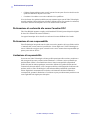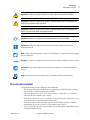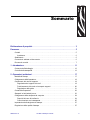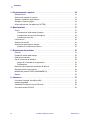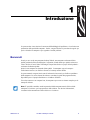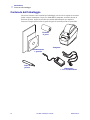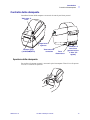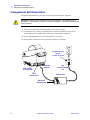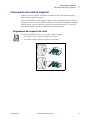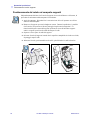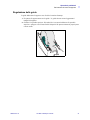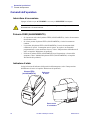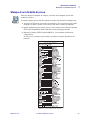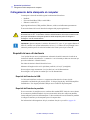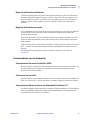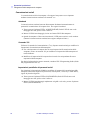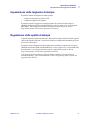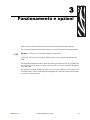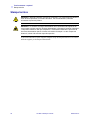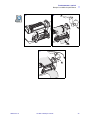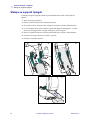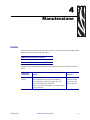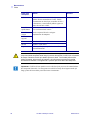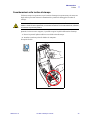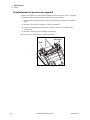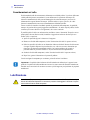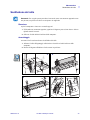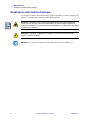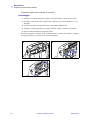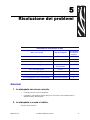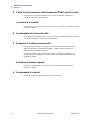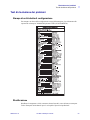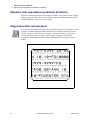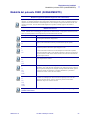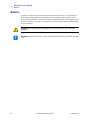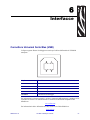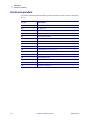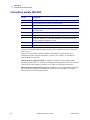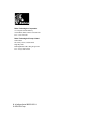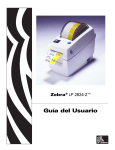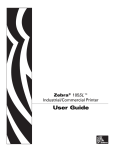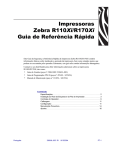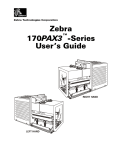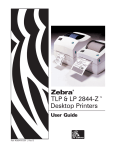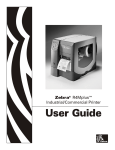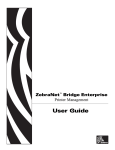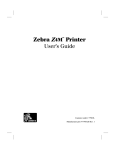Download Guida per l`utente - Zebra Technologies Corporation
Transcript
Zebra® LP 2824-Z™
Guida per l'utente
© 2004 ZIH Corp.
I copyright citati nel presente manuale e la stampante di etichette in esso descritta
sono di proprietà di Zebra Technologies. La riproduzione non autorizzata di
questo manuale o del software installato nella stampante di etichette può
comportare pene pecuniarie o la reclusione, secondo quanto previsto dalle locali
norme vigenti. La violazione delle leggi sul copyright è perseguibile civilmente.
Tutti i nomi e i numeri di prodotti sono marchi commerciali di Zebra e Zebra, il
logo Zebra, ZPL, ZPL II, ZebraNet e ZebraLink sono marchi registrati di ZIH
Corp. Tutti i diritti riservati.
Tutti gli altri nomi di marchi, nomi di prodotti o marchi commerciali
appartengono ai rispettivi proprietari.
N. d'ordine cliente 980531-051 A
Dichiarazione di proprietà
In questo manuale sono contenuto informazioni di proprietà di Zebra Technologies
Corporation e delle sue controllate ("Zebra Technologies"). Il manuale ha il solo scopo di
informare coloro che utilizzano le apparecchiature descritte nel presente documento e che ne
curano la manutenzione. Tali informazioni di proprietà non possono essere utilizzate,
riprodotte o fornite ad altre parti per altri scopi, senza il consenso esplicito e in forma scritta di
Zebra Technologies.
Miglioramento del prodotto
Zebra Technologies segue una politica di miglioramento continuo dei propri prodotti. Tutte le
specifiche e i disegni sono soggetti a modifiche senza alcun preavviso.
Dichiarazione di conformità alle norme FCC
Il presente dispositivo è conforme alle norme FCC, parte 15. Il funzionamento è soggetto alle
due condizioni seguenti:
1. il dispositivo non deve provocare interferenze dannose;
2. il dispositivo deve accettare qualsiasi interferenza ricevuta, incluse eventuali
interferenze che possano causare un funzionamento indesiderato.
Questa apparecchiatura è stata testata ed è risultata conforme ai limiti per i dispositivi digitali
di classe B, come specificato nelle norme FCC, Parte 15. Tali limiti sono stati calcolati per
garantire una ragionevole protezione da interferenze dannose quando l'apparecchiatura viene
utilizzata in un contesto residenziale. Questa apparecchiatura genera, usa e può irradiare
energia a radiofrequenza e, se non installata e utilizzata in conformità con quanto indicato nei
manuali dei prodotti, può causare disturbi dannosi per le comunicazioni radio. Tuttavia non
viene fornita alcuna garanzia che non si verificheranno comunque interferenze in una
particolare installazione. Se l'apparecchiatura dovesse causare interferenze dannose alla
ricezione di apparecchi radiotelevisivi, l'utente dovrebbe provvedere, applicando una o più
delle seguenti raccomandazioni:
• Riorientare o spostare l'antenna ricevente.
• Aumentare la distanza fra l'apparecchiatura e il dispositivo ricevente.
980531-051 A
LP 2824-Z Guida per l'utente
3
Dichiarazione di proprietà
•
•
Collegare l'apparecchiatura a una presa di corrente facente parte di un circuito diverso da
quello che alimenta il dispositivo ricevente.
Consultare il rivenditore o un tecnico radiotelevisivo qualificato.
Si avvisa l'utente che qualsiasi modifica non espressamente approvata da Zebra Technologies
potrebbe annullare il diritto dell'utente all'utilizzo dell'attrezzatura. Per garantire la conformità,
è necessario utilizzare la stampante con cavi di comunicazione schermati.
Dichiarazione di conformità alle norme Canadian DOC
This Class B digital apparatus complies with Canadian ICES-003 (Questo dispositivo digitale
di classe B è conforme alle norme ICES-003).
Cet appareil numérique de la classe B est conforme à la norme NMB-003 du Canada.
Dichiarazione di non responsabilità
Zebra Technologies intraprende tutte le azioni necessarie a garantire che le specifiche tecniche
e i manuali siano corretti, tuttavia è possibile che vi siano degli errori. Zebra Technologies si
riserva il diritto di correggere questi eventuali errori e non si assume alcuna responsabilità per
quanto possa derivare da essi.
Limitazione di responsabilità
In nessun caso Zebra Technologies o chiunque abbia partecipato alla creazione, produzione o
alla consegna del presente prodotto (incluso l'hardware e il software) sarà responsabile per
qualsiasi danno (inclusi, senza limitazione alcuna, i danni consequenziali comprendenti
perdite derivanti da mancato guadagno, interruzione dell'attività o perdita di informazioni
commerciali) derivanti dall'uso, come conseguenza dell'uso o dall'incapacità di utilizzare tale
prodotto, anche se Zebra Technologies è stata informata della possibilità di questi danni.
Alcune legislazioni non ammettono l'esclusione o la limitazione dei danni incidentali o
consequenziali, pertanto la limitazione o l'esclusione esposte precedentemente potrebbero non
essere applicabili nel singolo paese d'acquisto.
4
LP 2824-Z Guida per l'utente
980531-051 A
Premessa
In questa sezione vengono fornite informazioni relative ai contatti, alla struttura e
all'organizzazione del documento e ai documenti di riferimento aggiuntivi.
Contatti
È possibile contattare Zebra Technologies in uno dei seguenti modi:
Visitando il sito: www.zebra.com
Scrivendo agli indirizzi postali:
Zebra Technologies Corporation
333 Corporate Woods Parkway
Vernon Hills, Illinois 60061.3109 Stati Uniti
Tel.: +1 847.634.6700
Fax: +1 847.913.8766
Zebra Technologies Europe Limited
Zebra House
The Valley Centre, Gordon Road
High Wycombe
Buckinghamshire HP13 6EQ, Regno Unito
Tel.: +44 (0)1494 472872
Fax: +44 (0)1494 450103
980531-051 A
LP 2824-Z Guida per l'utente
5
Premessa
Smaltimento
Assistenza
È possibile contattare l'assistenza Zebra ai seguenti indirizzi:
Indirizzo Web: www.zebra.com/SS/service_support.htm
s
Nota • L'indirizzo Web rileva la distinzione tra maiuscole e minuscole.
Numero telefonico per gli Stati Uniti +1 847.913.2259
Numero telefonico per il Regno Unito/internazionale +44 (0) 1494 768289
Smaltimento
Non smaltire questo prodotto nella raccolta municipale dei rifiuti non differenziati. Questo
prodotto è riciclabile e dovrebbe essere riciclato in base alle norme locali.
Per ulteriori informazioni, consultare il nostro sito Web all'indirizzo:
Indirizzo Web: www.zebra.com/environment
Convenzioni adottate nel documento
Nel presente documento, per comunicare determinate informazioni vengono adottate le
seguenti convenzioni:
Colore alternativo (solo per la versione in linea) I riferimenti incrociati contengono
collegamenti ad altre sezioni di questa guida. Se la guida viene consultata in linea, fare clic sul
testo blu per passare a queste sezioni.
Esempi di righe di comando Tutti gli esempi di righe di comando sono visualizzati con
il carattere Courier New . Ad esempio, per eseguire gli script post-installazione nella
directorybin digitare:
Ztools
File e directory Tutti i nomi di file e directory sono visualizzati con il carattere Courier
New . Ad esempio, il file Zebra<numeroversione>.tar e la directory /root .
Avvertenze, Importante, Nota ed Esempio
Attenzione • Mette in guardia da potenziali scariche elettrostatiche.
Attenzione • Mette in guardia da potenziali rischi di scossa elettrica.
6
LP 2824-Z Guida per l'utente
980531-051 A
Premessa
Documenti correlati
Attenzione • Mette in guardia dal rischio di ustioni derivanti da parti surriscaldate.
Attenzione • Mette in evidenza che l'errata o mancata esecuzione di una determinata
azione può provocare lesioni personali.
Attenzione • Mette in evidenza che l'errata o mancata esecuzione di una determinata
azione può provocare danni alle apparecchiature.
Attenzione • Mette in evidenza la necessità di indossare occhiali protettivi.
Importante • Mette in evidenza informazioni essenziali per condurre a termine una
determinata attività.
Nota • Indica informazioni neutre o positive che sottolineano o integrano importanti passaggi
del testo principale.
Esempio • Fornisce un esempio, spesso uno scenario, per chiarire meglio una sezione di testo.
Strumenti • Indica quali strumenti sono necessari per condurre a termine una determinata
attività.
Video • (solo per la versione in linea) Passa a un filmato che illustra una procedura.
Documenti correlati
I seguenti documenti possono costituire un utile riferimento:
• ZPL II® Programming Guide (Guida alla programmazione di ZPL II) Volume I (numero
parte 45541L) e Volume II (numero parte 45542L).
• ZebraNet® Wireless Print Server User Guide (Guida per l'utente del server di stampa
ZebraNet® Wireless) (numero parte 13422L)
• ZebraNet 10/100 Print Server User and Reference Guide (Guida per l'utente del server di
stampa ZebraNet 10/100) (numero parte 47619L-001)
• ZebraNet PrintServer II™ Installation and User Guide (Guida per l'utente e manuale
d'installazione di ZebraNet PrintServer II™) (numero parte 45537L)
• Universal Serial Bus Specification (Specifiche Universal Serial Bus), disponibili presso lo
USB Implementation Forum
980531-051 A
LP 2824-Z Guida per l'utente
7
Premessa
Documenti correlati
8
LP 2824-Z Guida per l'utente
980531-051 A
Sommario
Dichiarazione di proprietà . . . . . . . . . . . . . . . . . . . . . . . . . . . . . . . . . . . . . . . . . . . 3
Premessa . . . . . . . . . . . . . . . . . . . . . . . . . . . . . . . . . . . . . . . . . . . . . . . . . . . . . . . . . 5
Contatti . . . . . . . . . . . . . . . . . . . . . . . . . . . . . . . . . . . . . . . . . . . . . . . . . . . . . . . . . . . . . . . .
Assistenza . . . . . . . . . . . . . . . . . . . . . . . . . . . . . . . . . . . . . . . . . . . . . . . . . . . . . . . . . .
Smaltimento . . . . . . . . . . . . . . . . . . . . . . . . . . . . . . . . . . . . . . . . . . . . . . . . . . . . . . . . . . . .
Convenzioni adottate nel documento . . . . . . . . . . . . . . . . . . . . . . . . . . . . . . . . . . . . . . . . .
Documenti correlati . . . . . . . . . . . . . . . . . . . . . . . . . . . . . . . . . . . . . . . . . . . . . . . . . . . . . . .
5
6
6
6
7
1 • Introduzione . . . . . . . . . . . . . . . . . . . . . . . . . . . . . . . . . . . . . . . . . . . . . . . . . . . 11
Contenuto dell'imballaggio . . . . . . . . . . . . . . . . . . . . . . . . . . . . . . . . . . . . . . . . . . . . . . . . 12
Controllo della stampante . . . . . . . . . . . . . . . . . . . . . . . . . . . . . . . . . . . . . . . . . . . . . . . . . 13
2 • Operazioni preliminari . . . . . . . . . . . . . . . . . . . . . . . . . . . . . . . . . . . . . . . . . . . 17
Modalità di stampa . . . . . . . . . . . . . . . . . . . . . . . . . . . . . . . . . . . . . . . . . . . . . . . . . . . . . .
Collegamento dell'alimentatore. . . . . . . . . . . . . . . . . . . . . . . . . . . . . . . . . . . . . . . . . . . . .
Caricamento dei rotoli di supporto . . . . . . . . . . . . . . . . . . . . . . . . . . . . . . . . . . . . . . . . . .
Regolazione dei supporti dei rotoli . . . . . . . . . . . . . . . . . . . . . . . . . . . . . . . . . . . . . . .
Posizionamento del rotolo nel comparto supporti . . . . . . . . . . . . . . . . . . . . . . . . . . . .
Regolazione delle guide . . . . . . . . . . . . . . . . . . . . . . . . . . . . . . . . . . . . . . . . . . . . . . .
Comandi dell'operatore . . . . . . . . . . . . . . . . . . . . . . . . . . . . . . . . . . . . . . . . . . . . . . . . . . .
Stampa di un'etichetta di prova . . . . . . . . . . . . . . . . . . . . . . . . . . . . . . . . . . . . . . . . . . . . .
Collegamento della stampante al computer . . . . . . . . . . . . . . . . . . . . . . . . . . . . . . . . . . .
Requisiti del cavo di interfaccia . . . . . . . . . . . . . . . . . . . . . . . . . . . . . . . . . . . . . . . . .
Comunicazione con la stampante. . . . . . . . . . . . . . . . . . . . . . . . . . . . . . . . . . . . . . . .
Impostazione della larghezza di stampa . . . . . . . . . . . . . . . . . . . . . . . . . . . . . . . . . . . . . .
Regolazione della qualità di stampa . . . . . . . . . . . . . . . . . . . . . . . . . . . . . . . . . . . . . . . . .
980531-051 A
LP 2824-Z Guida per l'utente
17
18
19
19
20
21
22
23
24
24
25
27
27
9
Sommario
3 • Funzionamento e opzioni . . . . . . . . . . . . . . . . . . . . . . . . . . . . . . . . . . . . . . . . 29
Stampa termica . . . . . . . . . . . . . . . . . . . . . . . . . . . . . . . . . . . . . . . . . . . . . . . . . . . . . . . . .
Sostituzione materiali di consumo . . . . . . . . . . . . . . . . . . . . . . . . . . . . . . . . . . . . . . . . . .
Stampa in modalità di spellicolatura . . . . . . . . . . . . . . . . . . . . . . . . . . . . . . . . . . . . . . . . .
Stampa su supporti ripiegati . . . . . . . . . . . . . . . . . . . . . . . . . . . . . . . . . . . . . . . . . . . . . . .
Utilizzo dell'opzione con taglierina (CUTTER) . . . . . . . . . . . . . . . . . . . . . . . . . . . . . . . . .
30
31
32
34
35
4 • Manutenzione . . . . . . . . . . . . . . . . . . . . . . . . . . . . . . . . . . . . . . . . . . . . . . . . . . 37
Pulizia . . . . . . . . . . . . . . . . . . . . . . . . . . . . . . . . . . . . . . . . . . . . . . . . . . . . . . . . . . . . . . . .
Considerazioni sulla testina di stampa . . . . . . . . . . . . . . . . . . . . . . . . . . . . . . . . . . . .
Considerazioni sul percorso dei supporti . . . . . . . . . . . . . . . . . . . . . . . . . . . . . . . . . .
Considerazioni sul rullo. . . . . . . . . . . . . . . . . . . . . . . . . . . . . . . . . . . . . . . . . . . . . . . .
Lubrificazione . . . . . . . . . . . . . . . . . . . . . . . . . . . . . . . . . . . . . . . . . . . . . . . . . . . . . . . . . .
Sostituzione del rullo. . . . . . . . . . . . . . . . . . . . . . . . . . . . . . . . . . . . . . . . . . . . . . . . . . . . .
Sostituzione della testina di stampa.. . . . . . . . . . . . . . . . . . . . . . . . . . . . . . . . . . . . . . . . .
Modello LP a trasferimento termico . . . . . . . . . . . . . . . . . . . . . . . . . . . . . . . . . . . . . .
37
39
40
42
42
43
44
45
5 • Risoluzione dei problemi . . . . . . . . . . . . . . . . . . . . . . . . . . . . . . . . . . . . . . . . 47
Soluzioni . . . . . . . . . . . . . . . . . . . . . . . . . . . . . . . . . . . . . . . . . . . . . . . . . . . . . . . . . . . . . .
Problemi di qualità della stampa . . . . . . . . . . . . . . . . . . . . . . . . . . . . . . . . . . . . . . . . . . . .
Calibrazione manuale . . . . . . . . . . . . . . . . . . . . . . . . . . . . . . . . . . . . . . . . . . . . . . . . . . . .
Test di risoluzione dei problemi. . . . . . . . . . . . . . . . . . . . . . . . . . . . . . . . . . . . . . . . . . . . .
Stampa di un'etichetta di configurazione . . . . . . . . . . . . . . . . . . . . . . . . . . . . . . . . . .
Ricalibrazione . . . . . . . . . . . . . . . . . . . . . . . . . . . . . . . . . . . . . . . . . . . . . . . . . . . . . . .
Ripristino delle impostazioni predefinite di fabbrica . . . . . . . . . . . . . . . . . . . . . . . . . . . . .
Diagnostica delle comunicazioni. . . . . . . . . . . . . . . . . . . . . . . . . . . . . . . . . . . . . . . . . . . .
Modalità del pulsante FEED (AVANZAMENTO) . . . . . . . . . . . . . . . . . . . . . . . . . . . . . . . .
Batteria . . . . . . . . . . . . . . . . . . . . . . . . . . . . . . . . . . . . . . . . . . . . . . . . . . . . . . . . . . . . . . .
47
50
52
53
53
53
54
54
55
56
6 • Interfacce . . . . . . . . . . . . . . . . . . . . . . . . . . . . . . . . . . . . . . . . . . . . . . . . . . . . . 57
Connettore Universal Serial Bus (USB) . . . . . . . . . . . . . . . . . . . . . . . . . . . . . . . . . . . . . .
Interfaccia parallela. . . . . . . . . . . . . . . . . . . . . . . . . . . . . . . . . . . . . . . . . . . . . . . . . . . . . .
ZebraNet® PrintServer II per reti Ethernet . . . . . . . . . . . . . . . . . . . . . . . . . . . . . . . . . . . .
Connettore seriale (RS-232) . . . . . . . . . . . . . . . . . . . . . . . . . . . . . . . . . . . . . . . . . . . . . . .
10
LP 2824-Z Guida per l'utente
57
58
59
60
980531-051 A
1
Introduzione
In questa sezione viene descritto il contenuto dell'imballaggio di spedizione e viene fornita una
panoramica delle parti della stampante. Inoltre, vengono descritte le procedure da seguire per
aprire e chiudere la stampante e per segnalare eventuali problemi.
Benvenuti
Grazie per aver scelto una stampante desktop Zebra®, una stampante on-demand di alta
qualità prodotta da Zebra Technologies Corporation, azienda leader per qualità, assistenza e
valore. Da oltre 25 anni, Zebra Technologies Corporation fornisce ai propri clienti prodotti e
assistenza di altissima qualità.
Questa è una stampante on-demand di alta qualità. La stampante esegue la stampa a
trasferimento termico (con l'utilizzo di nastri) e la stampa termica diretta.
In questo manuale vengono fornite tutte le informazioni necessarie per l'utilizzo quotidiano
della stampante. Per creare formati di etichette, consultare la guida alla programmazione,
disponibile presso il proprio distributore o rivenditore di fiducia.
Una volta connessa a un computer host, la stampante opera come un sistema completo per la
stampa di etichette.
Nota • È possibile controllare molte impostazioni della stampante tramite il driver della
stampante o il software per la preparazione delle etichette. Per ulteriori informazioni,
consultare la documentazione relativa al driver o al software.
980531-051 A
LP 2824-Z Guida per l'utente
11
Introduzione
Contenuto dell'imballaggio
Contenuto dell'imballaggio
Conservare il cartone e tutti i materiali per l'imballaggio, nel caso che in seguito sia necessario
spedire o riporre la stampante. Dopo aver disimballato la stampante, accertarsi che tutte le
parti siano presenti. Seguire le procedure di controllo della stampante, per imparare a
conoscere le singole parti ed essere in grado di seguire le istruzioni presenti in questo libro.
Etichette
di prova
Documentazione
e garanzia
Stampante
Penna di
pulitura
12
Alimentatore
e cavi di alimentazione
LP 2824-Z Guida per l'utente
980531-051 A
Introduzione
Controllo della stampante
Controllo della stampante
Controllare l'esterno della stampante e accertarsi che tutte le parti siano presenti.
Indicatore di
stato
Dispositivi di
apertura
Pulsante FEED
(AVANZAMENTO)
Interruttore di
accensione
Presa
alimentatore
Connettori di
interfaccia
(possono variare
in base alle
opzioni)
Apertura della stampante
Per accedere al comparto supporti, è necessario aprire la stampante. Tirare le leve di apertura
verso di sé e sollevare il coperchio.
980531-051 A
LP 2824-Z Guida per l'utente
13
Introduzione
Controllo della stampante
Dopo aver aperto la stampante, controllare il comparto supporti.
Barra di strappo
Testina di stampa
Blocco
staffa aperta
Sensore
testina alzata
Spellicolatore
Staffe
supporti
Guide
supporti
14
Rullo
Barra
LP 2824-Z Guida per l'utente
Rullo
Sensore
980531-051 A
Introduzione
Controllo della stampante
Chiusura della stampante
1. Tenere il coperchio superiore e premere il blocco a "cavalletto" del coperchio per
sbloccarlo.
2. Abbassare il coperchio superiore. Il carrello del nastro si posiziona automaticamente.
3. Premere fino a quando il coperchio emette lo scatto di chiusura.
Segnalazione dei danni
Se si rileva il danneggiamento o la mancanza di una parte:
• comunicarlo immediatamente e presentare un certificato di danno alla società di
spedizioni. Zebra Technologies Corporation non si assume alcuna responsabilità per
eventuali danni occorsi durante la spedizione della stampante e non coprirà il rimborso di
tali danni con la propria garanzia.
• Conservare il cartone e tutti i materiali di imballaggio per l'ispezione.
• Informare il rivenditore autorizzato.
980531-051 A
LP 2824-Z Guida per l'utente
15
Introduzione
Controllo della stampante
16
LP 2824-Z Guida per l'utente
980531-051 A
2
Operazioni preliminari
In questa sezione viene descritto come installare la stampante per la prima volta e come
utilizzare le procedure operative più comuni per caricare i supporti in modalità strappo (tearoff) e il nastro.
Modalità di stampa
È possibile utilizzare questa stampante con diverse modalità:
• La modalità standard di strappo (tear-off) consente di strappare ogni etichetta (o una
striscia di etichette) al termine della stampa.
• Nella modalità opzionale di spellicolatura (peel-off), il materiale di supporto viene
staccato dall'etichetta al termine della stampa. L'etichetta successiva viene stampata dopo
la rimozione dell'etichetta.
• Nella modalità opzionale senza supporto (liner-free) le etichette non hanno materiale di
supporto. Questa opzione è disponibile solo con un rullo speciale.
• Nella modalità opzionale di taglio (cutter), un'unità aggiuntiva taglia il supporto.
Solitamente vengono utilizzati supporti a rotolo, ma è possibile utilizzare anche supporti
ripiegati o altri supporti a modulo continuo.
Per le procedure sull'uso delle funzionalità e le modalità opzionali, consultare la sezione
"Funzionamento e opzioni".
980531-051 A
LP 2824-Z Guida per l'utente
17
Operazioni preliminari
Collegamento dell'alimentatore
Collegamento dell'alimentatore
Controllare l'alimentatore per accertarsi che sia adeguato alla tensione d'ingresso.
Attenzione • Utilizzare l'alimentatore fornito con la stampante. Non utilizzare mai la
stampante e l'alimentatore in un'area in cui possano bagnarsi. Potrebbero risultarne gravi
lesioni personali.
1. Accertarsi che l'interruttore di alimentazione sia su OFF (in avanti).
2. L'alimentatore CC è dotato a un'estremità di un connettore cilindrico che può essere
inserito nella presa per l'alimentatore nella parte posteriore della stampante.
3. Inserire nell'alimentatore il cavo di alimentazione CA separato.
4. Inserire l'altra estremità del cavo in una presa elettrica CA adeguata.
Le spine possono
variare
in base al paese
Connettore
cilindrico
Interruttore
di accensione
Presa
alimentatore
Cavo
di alimentazione
CA
Alimentatore
Indicatore
alimentazione
18
LP 2824-Z Guida per l'utente
980531-051 A
Operazioni preliminari
Caricamento dei rotoli di supporto
Caricamento dei rotoli di supporto
Quando si caricano i supporti, è necessario posizionare il rotolo sulle staffe dei supporti,
quindi regolare le guide dei supporti.
È necessario utilizzare il tipo di supporto adeguato al tipo di stampa desiderato. Quando si
stampa senza nastro, è necessario utilizzare supporti per la stampa termica diretta. Quando si
utilizza il nastro, si devono utilizzare supporti per il trasferimento termico. Il sensore del
nastro della stampante rileva il movimento del perno di alimentazione.
Regolazione dei supporti dei rotoli
Controllare il nucleo del rotolo e, se necessario, regolare i supporti.
• Per un nucleo piccolo, spingere il supporto verso l'alto.
• Per un nucleo grande, spingere il supporto verso il basso.
980531-051 A
LP 2824-Z Guida per l'utente
19
Operazioni preliminari
Caricamento dei rotoli di supporto
Posizionamento del rotolo nel comparto supporti
Indipendentemente dal fatto che il rotolo di supporto sia avvolto all'interno o all'esterno, la
procedura di caricamento nella stampante è la medesima.
1. Aprire la stampante. Ricordarsi che è necessario tirare le leve di apertura verso il lato
anteriore della stampante.
2. Rimuovere il supporto per tutta la lunghezza esterna. Durante la spedizione, è possibile
che il rotolo si sia sporcato nei diversi passaggi o impolverato in magazzino. La
rimozione della parte esterna del supporto permette di evitare di introdurre supporti
adesivi o supporti sporchi tra la testina di stampa e il rullo.
3. Separare e tenere aperte le staffe dei supporti.
4. Orientare il rotolo di supporto in modo che la superficie stampabile sia rivolta verso l'alto,
al passaggio sopra il rullo.
5. Abbassare il rotolo, posizionandolo tra le staffe, quindi chiudere le staffe sul nucleo.
20
LP 2824-Z Guida per l'utente
980531-051 A
Operazioni preliminari
Caricamento dei rotoli di supporto
Regolazione delle guide
Le guide indirizzano il supporto verso il rullo e la testina di stampa.
1. Far passare il supporto attraverso le guide. Le guide devono toccare leggermente i
margini del supporto.
2. Chiudere il coperchio superiore. Ricordarsi che è necessario abbassare il coperchio
superiore e spingere verso il basso finché i dispositivi di apertura tornano al proprio posto
con uno scatto.
980531-051 A
LP 2824-Z Guida per l'utente
21
Operazioni preliminari
Comandi dell'operatore
Comandi dell'operatore
Interruttore di accensione
Spingere all'indietro per ACCENDERE o in avanti per SPEGNERE la stampante.
Attenzione • Disinserire l'alimentazione, prima di collegare o scollegare i cavi di
alimentazione e di comunicazione.
Pulsante FEED (AVANZAMENTO)
•
•
•
•
Se si preme una sola volta il pulsante FEED (AVANZAMENTO), si attiva l'avanzamento
di un'etichetta vuota.
Se si tiene premuto il pulsante FEED (AVANZAMENTO), si attiva l'avanzamento
continuo.
La pressione del pulsante FEED (AVANZAMENTO), fa uscire la stampante dalla
condizione di "pausa". La stampante entra in "pausa" in seguito a un comando di
programmazione o a una condizione di errore. Vedere "Interpretazione dell'indicatore di
stato" nel capitolo "Risoluzione dei problemi".
Utilizzare il pulsante FEED (AVANZAMENTO) per l'impostazione e lo stato della
stampante (vedere "Modalità del pulsante FEED (AVANZAMENTO)" nel capitolo
"Risoluzione dei problemi").
Indicatore di stato
Svolge la funzione di indicatore dell'operatività della stampante (vedere "Interpretazione
dell'indicatore di stato" nel capitolo "Risoluzione dei problemi").
Pulsante FEED
(AVANZAMENTO)
Indicatore
di stato
Interruttore
di accensione
22
LP 2824-Z Guida per l'utente
980531-051 A
Operazioni preliminari
Stampa di un'etichetta di prova
Stampa di un'etichetta di prova
Prima di collegare la stampante al computer, accertarsi che la stampante sia in buone
condizioni operative.
È possibile eseguire questo controllo mediante la stampa di un'etichetta di configurazione.
1. Accertarsi che il supporto sia caricato correttamente e che il coperchio superiore della
stampante sia chiuso. Quindi, se non è ancora stato fatto, accendere la stampante.
2. Quando l'indicatore di stato emette una luce verde continua, tenere premuto il pulsante
FEED (AVANZAMENTO) finché l'indicatore di stato lampeggia una volta.
3. Rilasciare il pulsante FEED (AVANZAMENTO). Verrà stampata un'etichetta di
configurazione.
Se non si riesce a stampare questa etichetta, consultare il capitolo "Risoluzione dei
problemi".
980531-051 A
LP 2824-Z Guida per l'utente
23
Operazioni preliminari
Collegamento della stampante al computer
Collegamento della stampante al computer
La stampante è dotata di una delle seguenti combinazioni di interfacce:
• Parallela
• Universal Serial Bus (USB) e seriale DB-9
• Ethernet e seriale RJ-11
Ogni singola interfaccia (USB, parallela, Ethernet, seriale) verrà affrontata separatamente.
È necessario dotarsi del cavo di interfaccia adeguato alla propria applicazione.
Attenzione • Quando si collega il cavo di interfaccia, mantenere l'interruttore di
alimentazione su OFF. Il connettore cilindrico dell'alimentatore deve essere inserito nella
presa per l'alimentatore nella parte posteriore della stampante prima di collegare o
scollegare i cavi di comunicazione.
.
Importante • Questa stampante è conforme alle norme FCC, parte 15, per apparecchiatura di
classe B, e utilizza cavi per dati schermati da 1,83 m (6"). L'utilizzo di cavi più lunghi o non
schermati potrebbe portare le emissioni irradiate oltre i limiti previsti per la classe B.
Requisiti del cavo di interfaccia
I cavi per dati devono essere completamente schermati e dotati di connettori rivestiti da un
involucro di metallo o metallizzato. I connettori e i cavi schermati per dati sono necessari per
prevenire radiazioni e i disturbi elettrici.
Per ridurre al minimo i disturbi elettrici nel cavo:
Mantenere la lunghezza dei cavi la più ridotta possibile (1,83 m [6"] consigliati).
Non avvolgere troppo strettamente i cavi per dati con i cavi di alimentazione.
Non collegare i cavi per dati ai condotti per i cavi di alimentazione.
Requisiti dell'interfaccia USB
Lo Universal Serial Bus (versione 1.1) rappresenta un'interfaccia a elevata velocità
compatibile con l'hardware già presente nel PC. Il design "plug & play" dell'USB semplifica
l'installazione. Una singola porta/hub USB può essere condivisa da più stampanti.
Requisiti dell'interfaccia parallela
Il cavo necessario (si consiglia un cavo conforme allo standard IEEE 1284) deve essere dotato
di un connettore parallelo standard a 36 pin a un'estremità, da inserire nella porta parallela
situata nella parte posteriore della stampante. L'altra estremità del cavo di interfaccia parallela
si collega al connettore per la stampante presso il computer host.
Per informazioni sull'assegnazione dei pin, consultare Interfaccia parallela a pagina 58.
24
LP 2824-Z Guida per l'utente
980531-051 A
Operazioni preliminari
Collegamento della stampante al computer
Requisiti dell'interfaccia Ethernet
L'interfaccia Ethernet offre una potente capacità di networking che può essere utilizzata per
molteplici soluzioni di stampa via Internet o Intranet. Dopo aver caricato il supporto e aver
chiuso il coperchio superiore, è possibile premere il pulsante di prova vicino al connettore,
nella parte posteriore della stampante, per la creazione di un'etichetta di configurazione
Ethernet.
Requisiti dell'interfaccia seriale
Il cavo standard deve essere dotato di un connettore maschio a nove pin di tipo "D" (DB-9P) a
un'estremità, da inserire nella porta seriale corrispondente (DB-9S) situata nella parte
posteriore della stampante.
Esiste anche un'interfaccia seriale opzionale che utilizza un connettore maschio a 6 pin RJ-11,
da inserire nella corrispondente porta seriale alternativa RJ-11 situata nella parte posteriore
della stampante.
L'altra estremità del cavo di interfaccia del segnale si collega a una porta seriale del computer
host. A seconda dei requisiti della singola interfaccia, probabilmente si utilizzerà un cavo
passante.
Per informazioni sull'assegnazione dei pin, consultare Connettore seriale (RS-232)
a pagina 60.
Comunicazione con la stampante
Comunicazioni Universal Serial Bus (USB)
Quando si utilizza un'interfaccia USB, la stampante funziona come dispositivo terminale. Per
ulteriori dettagli su questa interfaccia, consultare le Universal Serial Bus Specification
(Specifiche Universal Serial Bus).
Comunicazioni parallele
Quando si utilizza la porta parallela, solitamente non è necessario eseguire alcuna installazione
dopo aver inserito il cavo. In caso di problemi, consultare la guida per l'utente del computer.
Comunicazioni Ethernet interne per ZebraNet® PrintServer II™
Per ulteriori dettagli su questa interfaccia, consultare ZebraNet® PrintServer II™ for Ethernet
Networks Installation and Operation Guide (Guida all'installazione e al funzionamento di
ZebraNet® PrintServer II™ per reti Ethernet).
980531-051 A
LP 2824-Z Guida per l'utente
25
Operazioni preliminari
Collegamento della stampante al computer
Comunicazioni seriali
Le comunicazioni seriali tra la stampante e il computer host possono essere impostate
mediante sincronizzazione autobaud o il comando ^SC.
Autobaud
La sincronizzazione autobaud consente alla stampante di adattarsi automaticamente ai
parametri di comunicazione del computer host. Per eseguire l'autobaud:
1. Tenere premuto il pulsante FEED ( ALIMENTAZIONE) finché il LED di stato verde
lampeggia una volta, poi due volte e infine tre.
2. Mentre il LED di stato lampeggia, inviare un formato ZPL II alla stampante.
3. Quando la stampante e l'host sono sincronizzati, il LED passa a una luce verde continua.
(Durante la sincronizzazione autobaud non vengono stampate etichette.)
Comando ^SC
Utilizzare il comando Set Communications (^SC) (Imposta comunicazioni) per modificare le
impostazioni di comunicazione della stampante.
4. Una volta impostate sul computer host le stesse impostazioni di comunicazione della
stampante, inviare un comando ^SC per modificare le impostazioni della stampante nel
modo desiderato.
5. Modificare le impostazioni del computer host in modo che corrispondano alle nuove
impostazioni della stampante.
Per ulteriori informazioni su questo comando, consultare ZPL II Programming Guide (Guida
alla programmazione ZPL II).
Impostazioni predefinite dei parametri seriali
Per ripristinare le impostazioni di fabbrica predefinite dei parametri di comunicazione della
stampante (9600 baud, lunghezza di parola 8 bit, nessuna parità, 1 bit di stop e XON/XOFF),
seguire la procedura seguente:
6. Tenere premuto il pulsante FEED (AVANZAMENTO) finché il LED di stato verde
lampeggia una volta, poi due volte e infine tre.
7. Mentre il LED di stato lampeggia rapidamente sul giallo e sul verde, premere il pulsante
FEED (AVANZAMENTO).
26
LP 2824-Z Guida per l'utente
980531-051 A
Operazioni preliminari
Impostazione della larghezza di stampa
Impostazione della larghezza di stampa
È possibile calibrare la larghezza di stampa quando:
• si utilizza la stampante per la prima volta.
• è cambiata la larghezza del supporto.
È possibile impostare la larghezza di stampa mediante la sequenza di cinque lampi in
"Modalità del pulsante FEED (AVANZAMENTO)" (vedere a pagina 55) o con il comando
Print Width (^PW) (Larghezza di stampa) (consultare la relativa sezione in "ZPL II
Programming Guide" (Guida alla programmazione ZPL II)).
Regolazione della qualità di stampa
La qualità di stampa è influenzata dal calore della testina di stampa, dalla velocità del supporto
e dal tipo di supporto utilizzata. La soluzione ottimale per l'applicazione desiderata può essere
trovata solo con la pratica.
È possibile regolare l'impostazione di intensità relativa mediante la sequenza di sei lampi in
"Modalità del pulsante FEED (AVANZAMENTO) (vedere a pagina 55) o con il comando ZPL
II Set Darkness (~SD) (Imposta intensità) (seguire le indicazioni presenti in "ZPL II
Programming Guide" (Guida alla programmazione ZPL II).
Se si ritiene necessario regolare la velocità di stampa, consultare la sezione relativa al
comando Print Rate (^PR) (Velocità stampa) in "ZPL II Programming Guide" (Guida alla
programmazione ZPL II).
980531-051 A
LP 2824-Z Guida per l'utente
27
Operazioni preliminari
Regolazione della qualità di stampa
28
LP 2824-Z Guida per l'utente
980531-051 A
3
Funzionamento e opzioni
Questa sezione contiene indicazioni utili per ottenere risultati ottimali dalla stampante.
Per il controllo di molte funzioni della stampante, è necessario ricorrere alla programmazione.
Esempio • Il comando ~JL controlla la lunghezza dell'etichetta.
Il comando ^XA^JUS^XZ consente di memorizzare le nuove impostazioni nella memoria
Flash.
Per informazioni dettagliate sulla creazione di etichette con l'utilizzo di ZPL II, consultare ZPL
II Programming Guide (Guida alla programmazione ZPL II) o visitare il sito Web all'indirizzo
www.zebra.com.
Per migliorare la qualità di stampa, potrebbe essere necessario modificare sia la velocità sia la
densità di stampa. Il driver della stampante dell'applicazione utilizzata permette di controllare
la velocità e il calore (densità).
980531-051 A
LP 2824-Z Guida per l'utente
29
Funzionamento e opzioni
Stampa termica
Stampa termica
Attenzione • Durante la stampa, la testina si surriscalda. Per evitare danni alla testina e
rischi di lesioni personali, non toccare la testina. Per la manutenzione, utilizzare
unicamente la penna di pulitura.
Attenzione • Le scariche di energia elettrostatica che si accumula sulla superficie del
corpo umano o di altre superfici, possono danneggiare o distruggere la testina di stampa o
i componenti elettronici usati per il dispositivo. È necessario osservare le procedure di
sicurezza elettrostatica quando si lavora sulla testina di stampa o su altri componenti
elettronici, situati al di sotto del coperchio superiore.
È necessario utilizzare il tipo di supporto adeguato al tipo di stampa desiderato. È necessario
utilizzare supporti per la stampa termica diretta.
30
LP 2824-Z Guida per l'utente
980531-051 A
Funzionamento e opzioni
Sostituzione materiali di consumo
Sostituzione materiali di consumo
Se le etichette si esauriscono mentre la stampa è in corso, lasciare la stampante accesa durante
l'operazione di ricarica (lo spegnimento della stampante determina la perdita dei dati). Dopo
aver caricato un nuovo rotolo di nastro, premere il pulsante FEED (AVANZAMENTO) per il
riavvio.
Utilizzare sempre etichette approvate e di alta qualità. Se si utilizzano etichette adesive non
disposte in piano sulla pellicola di supporto, i margini esposti potrebbero attaccarsi alle guide
delle etichette e ai rulli interni della stampante, provocando il distacco dell'etichetta dalla
pellicola di supporto e l'inceppamento della stampante. È possibile ordinare il materiale di
consumo approvato presso il proprio rivenditore.
980531-051 A
LP 2824-Z Guida per l'utente
31
Funzionamento e opzioni
Stampa in modalità di spellicolatura
Stampa in modalità di spellicolatura
Il distributore opzionale consente di stampare in "modalità di spellicolatura", in cui il supporto
delle etichette segue un percorso distinto e le etichette vengono presentate una alla volta per il
successivo posizionamento.
Prima di utilizzare la modalità di spellicolatura, è necessario inviare alla stampante dei
comandi di programmazione.
^XA ^MMP ^XZ
^XA ^JUS ^XZ
Consultare la guida alla programmazione ZPL II.
1. Rimuovere diverse etichette dal supporto.
2. Aprire il coperchio superiore.
3. Aprire lo sportello del distributore.
4. Utilizzando una punta, attivare il sensore di presenza etichette.
5. Inserire il supporto di fronte alla barra di spellicolatura e dietro il cilindro spellicolatore.
6. Chiudere lo sportello del distributore.
7. Chiudere il coperchio superiore.
8. Premere il pulsante FEED (AVANZAMENTO) per far avanzare l'etichetta.
9. Nel corso dell'operazione di stampa, la stampante staccherà il supporto e presenterà
un'etichetta singola. Prendere l'etichetta dalla stampante, in modo che possa passare alla
stampa dell'etichetta successiva.
32
LP 2824-Z Guida per l'utente
980531-051 A
Funzionamento e opzioni
Stampa in modalità di spellicolatura
B
A
C
980531-051 A
LP 2824-Z Guida per l'utente
33
Funzionamento e opzioni
Stampa su supporti ripiegati
Stampa su supporti ripiegati
La stampa su supporti ripiegati richiede il posizionamento delle staffe e delle guide dei
supporti.
1. Aprire il coperchio superiore.
2. Portare le staffe nella posizione di massima apertura.
3. Far scattare il blocco di apertura del sostegno verso la parte anteriore della stampante.
4. Con un campione del supporto, adattare le guide alla larghezza del supporto. Le guide
devono toccare leggermente i margini del supporto, senza stringerli.
5. Inserire il supporto attraverso la fessura situata nella parte posteriore della stampante.
6. Far passare il supporto attraverso le staffe e le guide.
7. Chiudere il coperchio superiore.
A
B
C
34
LP 2824-Z Guida per l'utente
980531-051 A
Funzionamento e opzioni
Utilizzo dell'opzione con taglierina (CUTTER)
Utilizzo dell'opzione con taglierina (CUTTER)
Le stampanti dotate di un dispositivo di taglio con lama motorizzata possono creare una o più
forme che saranno poi automaticamente ritagliate dal supporto. Questa opzione può eseguire
il taglio sulla carta a modulo continuo sul rotolo e sulla pellicola di supporto tra le etichette.
Mantenere la taglierina asciutta. Non utilizzare mai soluzioni o solventi per la pulizia della
lama.
Utilizzare il comando ^MM per attivare la taglierina e il comando ^LL per impostare la
lunghezza della forma e l'intervallo. Vedere ZPL II Programming Guide (Guida alla
programmazione ZPL II).
Se la lama esegue il taglio tra le etichette, l'adesivo può provocare l'inceppamento della
taglierina.
1. Prima di effettuare la pulizia della taglierina, spegnere la stampante (O) e scollegare i cavi
di alimentazione e di interfaccia.
2. Dopo aver rimosso i detriti, collegare i cavi di alimentazione e interfaccia, accendere la
stampante, quindi verificare il normale funzionamento.
980531-051 A
LP 2824-Z Guida per l'utente
35
Funzionamento e opzioni
Utilizzo dell'opzione con taglierina (CUTTER)
36
LP 2824-Z Guida per l'utente
980531-051 A
4
Manutenzione
Pulizia
Quando si esegue la pulizia della stampante, utilizzare i materiali di consumo più adeguati alle
proprie necessità, tra quelli indicati di seguito:
:
Materiali di consumo per la pulizia
Penne di pulitura (12)
Bastoncini di pulitura (25)
Seguendo la procedura indicata di seguito, il procedimento di pulitura richiederà solo pochi
minuti.
Parte della
stampante
Testina di
stampa
980531-051 A
Metodo
Intervallo
Lasciar raffreddare la testina di stampa per un
minuto, quindi utilizzare una penna di pulitura
nuova per pulire la sottile linea grigia che va da
parte a parte della testina di stampa.
NOTA: non è necessario spegnere la stampante per
questa operazione.
Quando si utilizza
la stampa termica
diretta: dopo ogni
rotolo di supporto.
LP 2824-Z Guida per l'utente
37
Manutenzione
Pulizia
Parte della
stampante
Metodo
Intervallo
Rullo
Vedere "Considerazioni sul rullo" nel presente
capitolo. Ruotare manualmente il rullo. Pulirlo
accuratamente con alcool per uso medico al 95% e
un bastoncino, o una scheda di pulitura oppure un
panno che non lasci residui.
Quando necessario
Barra di
spellicolatura
Pulirla accuratamente con alcool per uso medico al
95% e un bastoncino di cotone.
Lasciar evaporare l'alcool e asciugare
completamente la stampante.
Barra di
strappo
Percorso
supporti
Esterno
Panno inumidito con acqua.
Interno
Pennello o soffio d'aria.
Taglierina
Utilizzare delle pinzette per la rimozione di
eventuali frammenti.
Attenzione • Con il tempo, gli adesivi e i rivestimenti dei supporti si depositano sui
componenti della stampante situati lungo il percorso dei supporti, inclusi il rullo e la testina
di stampa. Questo accumulo può attrarre polvere e detriti. La mancata pulitura della
testina di stampa, del percorso dei supporti e del rullo possono provocare la perdita
accidentale di etichette e l'inceppamento e possono provocare danni alla stampante.
Importante • L'utilizzo di una quantità eccessiva di alcool può provocare la contaminazione
dei componenti elettronici e la conseguente necessità di un tempo di asciugatura molto più
lungo, prima che la macchina possa funzionare correttamente.
38
LP 2824-Z Guida per l'utente
980531-051 A
Manutenzione
Pulizia
Considerazioni sulla testina di stampa
Utilizzare sempre una penna nuova per la testina di stampa (una penna usata può conservare
dagli utilizzi precedenti elementi contaminanti che potrebbero danneggiare la testina di
stampa).
Attenzione • Durante la stampa, la testina di stampa si surriscalda. Per evitare danni alla
testina e rischi di lesioni personali, non toccare la testina. Per la manutenzione, utilizzare
unicamente la penna di pulitura.
Quando si carica un nuovo supporto, è possibile eseguire la pulizia della testina di stampa.
1. Passare la penna di pulitura sull'area scura della testina di stampa.
2. Attendere un minuto prima di chiudere la stampante.
Non pulire il rullo.
980531-051 A
LP 2824-Z Guida per l'utente
39
Manutenzione
Pulizia
Considerazioni sul percorso dei supporti
Utilizzare un bastoncino o una penna di pulitura per rimuovere detriti, polvere o depositi
accumulatisi sulle superfici di sostegni, guide e percorso dei supporti.
1. Utilizzare l'alcool nel bastoncino o nella penna di pulitura per bagnare e frantumare i
detriti.
2. Strofinare i bottoncini per rimuovere i detriti accumulatisi.
3. Strofinare i margini interni di entrambe le guide per rimuovere eventuali residui
accumulatisi.
4. Attendere un minuto prima di chiudere la stampante.
Dopo l'uso, gettare il bastoncino o la penna di pulitura.
Bottoncini
Guide
dei margini
Rullo
40
LP 2824-Z Guida per l'utente
980531-051 A
Manutenzione
Pulizia
Sensori
È possibile che sui sensori di testina alzata e sui sensori dei supporti si accumuli della polvere.
1. Soffiare via delicatamente la polvere; se necessario, utilizzare un bastoncino asciutto per
rimuovere la polvere. Se rimane dell'adesivo o altri materiali contaminanti, utilizzare un
bastoncino immerso in alcool per eliminarli.
2. Utilizzare più volte un bastoncino asciutto per rimuovere ogni residuo che possa essere
rimasto dopo la prima pulizia
.
Sensori
supporti di stampa
Sensore
testina alzata
Supporti senza pellicola
Se l'applicazione utilizza supporti senza pellicola, è possibile che il residuo colloso si accumuli
velocemente sui bottoncini del percorso supporti e sulle guide dei margini; in seguito la
polvere e i detriti si accumulano su questo residuo colloso. Pulire queste aree quando
necessario.
980531-051 A
LP 2824-Z Guida per l'utente
41
Manutenzione
Lubrificazione
Considerazioni sul rullo
Il rullo standard (rullo di avanzamento) solitamente non richiede pulizia. La polvere della carta
e della pellicola possono accumularvisi, senza influenzare le operazioni di stampa. Gli
elementi contaminanti sul rullo possono danneggiare la testina di stampa o provocare lo
slittamento dei supporti durante la stampa. Sostanze adesive, sporco, polvere, oli e altri
elementi contaminanti devono essere immediatamente eliminati dal rullo.
Tenere un rullo di ricambio e installarlo quando le prestazioni della stampante, la qualità di
stampa o la gestione dei supporti peggiorano sensibilmente. Se anche dopo la pulizia, il rullo
continua a provocare aderenze e inceppamenti, deve essere sostituito.
È possibile pulire il rullo con un bastoncino non fibroso (come i bastoncini Texpad) o con un
panno pulito che non rilascia residui, inumidito e leggermente imbevuto di alcool per uso
medico (95% o superiore).
1. Aprire lo sportello supporti e rimuovere il supporto.
2. Rimuovere il rullo dalla stampante (vedere "Sostituzione del rullo" in questa sezione).
3. Pulire la superficie del rullo con un bastoncino imbevuto d'alcool. Ruotare il rullo mentre
si esegue la pulizia. Ripetere la procedura due o tre volte con un nuovo bastoncino per
rimuovere gli elementi contaminanti residui. Con la prima pulitura, ad esempio, è
possibile ridurre la presenza di adesivi e oli, ma non rimouverli completamente.
4. Sostituire il rullo della stampante (vedere "Sostituzione del rullo" in questa sezione).
5. Dopo l'uso, gettare il bastoncino o la penna di pulitura.
Lasciar asciugare la stampante per un minuto, prima di caricare le etichette.
Importante • La pulizia riduce la durata dei rulli antiaderenti utilizzati per i supporti senza
pellicola. La pulizia del rullo antiaderente rimuove lo strato esterno di materiale antiaderente.
Potrebbe essere necessario far avanzare un metro o più di supporto per ripristinare le proprietà
antiaderenti.
Lubrificazione
Attenzione • Su questa stampante non devono essere utilizzati lubrificanti di alcun tipo.
Alcuni dei lubrificanti disponibili in commercio possono danneggiare le rifiniture e le parti
meccaniche all'interno della stampante.
42
LP 2824-Z Guida per l'utente
980531-051 A
Manutenzione
Sostituzione del rullo
Sostituzione del rullo
Strumenti • Per eseguire questa procedura è necessario usare uno strumento appuntito come
una pinzetta, un piccolo cacciavite a testa piatta o un taglierino.
Rimozione
Aprire la stampante e rimuovere eventuali supporti.
1. Utilizzando uno strumento appuntito, sganciare le linguette poste su lato destro e sinistro.
Quindi ruotarle in avanti.
2. Sollevare il rullo dal telaio inferiore della stampante.
Assemblaggio
Accertarsi che il cuscinetto destro sia sull'albero del rullo.
1. Allineare il rullo all'ingranaggio sulla sinistra e inserirlo nel telaio inferiore della
stampante.
2. Ruotare le linguette all'indietro e farle scattare in posizione.
A
C
980531-051 A
B
D
LP 2824-Z Guida per l'utente
43
Manutenzione
Sostituzione della testina di stampa.
Sostituzione della testina di stampa.
Se è necessario sostituire la testina di stampa, leggere la procedura e rivedere i passaggi per la
rimozione e l'installazione prima di procedere alla sostituzione.
Attenzione • Preparare l'area di lavoro proteggendola dalle scariche elettrostatiche.
L'area di lavoro deve prevedere la sicurezza statica ed essere dotata di materiale di
isolamento conduttivo con messa a terra per la stampante e di un braccialetto antistatico
conduttivo per l'operatore.
Attenzione • Spegnere la stampante e scollegare il cavo di alimentazione prima di
sostituire la testina di stampa.
Strumenti • Per questa procedura è necessario utilizzare un cacciavite Phillips N. 1.
44
LP 2824-Z Guida per l'utente
980531-051 A
Manutenzione
Sostituzione della testina di stampa.
Modello LP a trasferimento termico
Prima di eseguire i passaggi di questa procedura, aprire la stampante, tirando i dispositivi di
apertura in avanti e quindi sollevando il coperchio superiore.
Rimozione
1. Afferrare la molla della testina di stampa e tirarla verso sinistra; quindi, farla scorrere al di
fuori del carrello.
2. Utilizzare la molla per aprire il morsetto della testina di stampa verso il lato destro del
carrello.
3. Tirare in avanti la testina di stampa e il supporto.
4. Utilizzare un cacciavite Phillips N. 2 per rimuovere la vite che trattiene il filo di terra.
5. Scollegare entrambi i fasci di fili della testina di stampa dai rispettivi connettori.
A
B
C
980531-051 A
LP 2824-Z Guida per l'utente
45
Manutenzione
Sostituzione della testina di stampa.
Sostituzione della testina di stampa LP (continua)
Assemblaggio
1. Allineare la testina di stampa per collegare i connettori sinistro e destro ai fasci di fili.
2. Far slittare il filo di terra sotto l'apposita vite e utilizzare un cacciavite Phillips N. 1 per
stringerla.
3. Far slittare la testina di stampa da un lato e farla scattare dall'altro lato.
4. Allineare i perni del supporto sui sostegni; quindi far scattare il supporto in posizione.
5. Pulire la testina di stampa con l'apposita penna.
Ricaricare il supporto. Collegare il cavo di alimentazione, accendere la stampante e stampare
un rapporto di stato per verificare il corretto funzionamento.
A
B
C
46
LP 2824-Z Guida per l'utente
980531-051 A
5
Risoluzione dei problemi
Interpretazione dell'indicatore di stato
Stato e colore del LED
Stato della stampante
Per la soluzione,
fare riferimento
al numero:
Off (Disattivato)
Off (Disattivata)
1
Luce verde continua
On (Attivata)
2
Luce gialla lampeggiante
Arresto
3
Luce verde lampeggiante
Normale
funzionamento
4
Luce rossa lampeggiante
Arresto
5
Luce verde lampeggiante (2 volte)
In pausa
6
Luce gialla continua
Varie
7
Luce lampeggiante verde e rossa alternata
È necessaria assistenza
8
Soluzioni
1. La stampante non riceve corrente.
•
•
Controllare di aver acceso la stampante.
Controllare i collegamenti elettrici dalla presa di corrente a muro all'alimentatore e
dall'alimentatore alla stampante.
2. La stampante è accesa e inattiva.
Nessuna azione richiesta.
980531-051 A
LP 2824-Z Guida per l'utente
47
Risoluzione dei problemi
Soluzioni
3. L'auto-test di accensione della stampante (POST) non è riuscito.
•
Se questo errore si presenta subito dopo aver acceso la stampante, contattare un
rivenditore autorizzato per l'assistenza.
La memoria è esaurita.
•
Se questo errore si presenta dopo la stampa, spegnere e riaccendere la stampante, quindi
riprendere la stampa.
4. La stampante sta ricevendo i dati.
•
Non appena tutti i dati saranno stati ricevuti, il LED di stato passerà alla luce verde; quindi
la stampante riprenderà a funzionare automaticamente.
5. Il supporto o il nastro sono esauriti.
•
•
Caricare un rotolo di supporto, seguendo le istruzioni in "Caricamento dei rotoli di
supporto" nel capitolo "Operazioni preliminari". Quindi, premere il pulsante di
avanzamento per riprendere la stampa.
Caricare un rotolo di nastro, seguendo le istruzioni in "Caricamento del nastro" nel
capitolo "Operazioni preliminari". Quindi, premere il pulsante di avanzamento per
riprendere la stampa.
La testina di stampa è aperta.
•
Chiudere il coperchio superiore. Quindi, premere il pulsante di avanzamento per
riprendere la stampa.
6. La stampante è in pausa.
•
48
Premere il pulsante di avanzamento per riprendere la stampa.
LP 2824-Z Guida per l'utente
980531-051 A
Risoluzione dei problemi
Soluzioni
7. La temperatura della testina di stampa è troppo bassa.
•
Continuare a stampare finché la testina di stampa raggiunge la temperatura operativa
corretta.
La temperatura della testina di stampa è troppo elevata.
•
La stampa si arresterà finché la testina di stampa si raffredda e raggiunge una temperatura
di stampa accettabile. Quando la temperatura viene raggiunta, la stampante riprenderà a
funzionare automaticamente.
8. La memoria FLASH non è stata programmata.
•
980531-051 A
Restituire la stampante a un rivenditore autorizzato.
LP 2824-Z Guida per l'utente
49
Risoluzione dei problemi
Problemi di qualità della stampa
Problemi di qualità della stampa
Assenza di stampa sull'etichetta.
•
•
È necessario utilizzare il tipo di supporto adeguato al tipo di stampa desiderato. È
necessario utilizzare supporti per il trasferimento termico.
Controllare che il supporto sia stato caricato correttamente Seguire le istruzioni in
"Caricamento dei rotoli di supporto" nel capitolo "Operazioni preliminari".
L'immagine non è stata stampata correttamente.
•
•
•
•
La testina di stampa è sporca. Pulire la testina di stampa.
La temperatura della testina di stampa è troppo bassa.
Regolare l'intensità e/o la velocità di stampa. Fare riferimento alla sequenza di sei lampi
in "Modalità del pulsante FEED (AVANZAMENTO)" di seguito in questo capitolo o ai
comandi ^PR e ~SD nella ZPL II Programming Guide (Guida alla programmazione ZPL
II).
Il supporto utilizzato non è compatibile con la stampante. Utilizzare i supporti consigliati
per la propria applicazione e utilizzare sempre etichette approvate da Zebra.
Su diverse etichette, sono presenti lunghe strisce non stampate
(linee vuote verticali).
•
•
La testina di stampa è sporca. Pulire la testina di stampa.
Gli elementi della testina di stampa sono danneggiati. Sostituire la testina di stampa
(vedere "Sostituzione della testina di stampa" nel capitolo Manutenzione).
Le impostazioni del sensore del nastro non sono state stampate.
•
50
La stampante è impostata per la stampa termica diretta; utilizzare il comando
^XA^MTT^XZ per ripristinare la stampa a trasferimento termico ed eseguire nuovamente
la calibrazione.
LP 2824-Z Guida per l'utente
980531-051 A
Risoluzione dei problemi
Problemi di qualità della stampa
La stampa non viene eseguita all'inizio dell'etichetta oppure si ha la
stampa errata di un numero di etichette da 1 a 3.
•
•
•
•
È possibile che il nastro non sia stato fatto passare sotto le guide dei supporti. Consultare
"Caricamento dei rotoli di supporto" nel capitolo "Operazioni preliminari".
È necessario calibrare la stampante. Consultare "Calibrazione automatica" nel capitolo
"Operazioni preliminari".
Potrebbe non essere stato attivato il corretto sensore supporti. La calibrazione manuale
seleziona il metodo di rilevamento dei supporti per le etichette in uso (fare riferimento al
comando ^MN nella guida alla programmazione ZPL II).
Verificare che il comando Label Top (^LT) sia impostato correttamente per l'applicazione
utilizzata (consultare la guida alla programmazione ZPL II).
La stampante ha ricevuto un formato di etichetta ma non l'ha
riconosciuto.
•
•
•
•
980531-051 A
Controllare se la stampante si trova in modalità pausa. In caso affermativo, premere il
pulsante di avanzamento.
Se il LED di stato è attivato o sta lampeggiando, consultare "Interpretazione
dell'indicatore di stato" in questo capitolo.
Accertarsi che il cavo per dati sia stato installato correttamente.
Si è verificato un problema di comunicazione. Innanzitutto, verificare che sul computer
sia selezionata la porta di comunicazione corretta. Consultare "Comunicazione con la
stampante" nel capitolo "Operazioni preliminari".
LP 2824-Z Guida per l'utente
51
Risoluzione dei problemi
Calibrazione manuale
Calibrazione manuale
La calibrazione manuale è consigliata quando si utilizzano supporti prestampati o se la
stampante non esegue correttamente la calibrazione automatica.
1. Accertarsi che il supporto sia caricato.
2. Accendere la stampante.
3. Premere e tenere premuto il pulsante di avanzamento fino a che il LED di stato verde non
lampeggia prima una volta, poi due volte. Rilasciare il pulsante FEED
(AVANZAMENTO).
4. La stampante imposta il sensore supporti per la pellicola da utilizzare. Dopo questa
regolazione, il rotolo avanzerà automaticamente finché l'etichetta si posiziona presso la
testina di stampa.
5. Verrà stampato un profilo delle impostazioni del sensore supporti (simile all'esempio
riportato di seguito). Al termine, la stampante salverà in memoria le nuove impostazioni e
sarà pronta per il funzionamento normale.
6. Premere il pulsante FEED (AVANZAMENTO). Si attiva l'avanzamento di un'intera
etichetta vuota. Se questo non accade, provare ripristinando le impostazioni predefinite
(fare riferimento alla sequenza di quattro lampi in "Modalità del pulsante FEED
(AVANZAMENTO)" di seguito in questo capitolo) ed eseguire nuovamente la
calibrazione della stampante.
Nota • L'esecuzione di una calibrazione manuale disabilita la funzione di autocalibrazione.
Per ritornare alla calibrazione automatica, ripristinare le impostazioni predefinite della
stampante (fare riferimento alla sequenza di quattro lampi in "Modalità del pulsante FEED
(AVANZAMENTO).
52
LP 2824-Z Guida per l'utente
980531-051 A
Risoluzione dei problemi
Test di risoluzione dei problemi
Test di risoluzione dei problemi
Stampa di un'etichetta di configurazione
Per stampare un elenco delle configurazioni correnti della stampante, fare riferimento alla
sequenza di un lampo in "Modalità del pulsante FEED (AVANZAMENTO).
Ricalibrazione
Ricalibrare la stampante se inizia a mostrare sintomi inusuali, come etichette non stampate.
Vedere "Stampa di un'etichetta di prova" nel capitolo "Operazioni preliminari".
980531-051 A
LP 2824-Z Guida per l'utente
53
Risoluzione dei problemi
Ripristino delle impostazioni predefinite di fabbrica
Ripristino delle impostazioni predefinite di fabbrica
Talvolta, il ripristino delle impostazioni predefinite di fabbrica può risolvere alcuni problemi.
Seguire le istruzioni relative alla sequenza di quattro lampi in "Modalità del pulsante FEED
(AVANZAMENTO)" di seguito in questo capitolo.
Diagnostica delle comunicazioni
se si verificano dei problemi nel trasferimento dei dati tra il computer e la stampante, cercare
di entrare in modalità diagnostica della comunicazioni. La stampante stamperà i caratteri
ASCII e i rispettivi valori esadecimali (di seguito è mostrato un esempio) per ogni dato
ricevuto dal computer host. Per sapere come procedere, consultare la procedura di
spegnimento in "Modalità del pulsante FEED (AVANZAMENTO)" di seguito in questo
capitolo.
54
LP 2824-Z Guida per l'utente
980531-051 A
Risoluzione dei problemi
Modalità del pulsante FEED (AVANZAMENTO)
Modalità del pulsante FEED (AVANZAMENTO)
Modalità di spegnimento (Modalità diagnostica delle comunicazioni)
Quando la stampante è spenta, premere e tenere premuto il pulsante di avanzamento durante l'accensione della
stampante. La stampante stamperà un elenco della propria configurazione corrente. Dopo aver stampato l'etichetta, la
stampante entrerà automaticamente in modalità diagnostica in cui la stampante stampa una dichiarazione di tutti i dati
ricevuti in successione. Per uscire dalla modalità diagnostica e riprendere la stampa, spegnere e riaccendere la
stampante.
Modalità di accensione
Con la stampante accesa e il coperchio superiore chiuso, premere e tenere premuto il pulsante di avanzamento per diversi
secondi. Il LED di stato verde lampeggerà in sequenza un certo numero di volte. La spiegazione sulla destra (Azione)
indica cosa accade quando si rilascia il pulsante dopo un determinato numero di lampi.
Sequenza lampi
Azione
*
Viene stampata un'etichetta di configurazione.
*
**
Il sensore dei supporti esegue la calibrazione e viene stampato un profilo del sensore dei
supporti (vedere "Calibrazione manuale" precedentemente in questo capitolo).
*
**
***
Per ripristinare i parametri di comunicazione. Premere e rilasciare il pulsante di
avanzamento quando il LED emette rapidi lampi gialli e verdi.
Per la sincronizzazione autobaud: inviare alla stampante un formato ZPL II quando il
LED emette rapidi lampi gialli e verdi. Quando la stampante e l'host sono sincronizzati, il
LED passa a una luce verde continua. NOTA: durante la sincronizzazione autobaud non
vengono stampate etichette.
*
**
***
****
Ripristina le impostazioni predefinite di fabbrica, esegue la calibrazione automatica e
salva le impostazioni in memoria.
*
**
***
****
*****
La larghezza di stampa viene calibrata. Quando il LED di stato emette una luce
intermittente verde e gialla alternata, sull'etichetta viene stampata una serie di colonne di
rettangoli. Quando il rettangolo viene stampato sui margini esterni dell'etichetta, premere
e rilasciare il pulsante di avanzamento. La larghezza dell'etichetta e i parametri di
comunicazione correnti verranno salvati in memoria.
*
**
***
****
*****
******
L'intensità della stampa viene calibrata. Viene eseguita una serie di nove stampe di prova,
che iniziano con l'immagine più chiara e finiscono con quella più scura. Una volta
raggiunta l'intensità desiderata, premere e rilasciare il pulsante di avanzamento.
L'intensità di stampa viene salvata in memoria.
Se il pulsante di avanzamento rimane premuto dopo una sequenza di 7 lampi, la stampante ignorerà il
pulsante al suo rilascio.
980531-051 A
LP 2824-Z Guida per l'utente
55
Risoluzione dei problemi
Batteria
Batteria
L'orologio in tempo reale opzionale necessita di una batteria al litio da 3 V sulla scheda di
circuito stampato principale. Se la stampante presenta un ritardo di data, significa che la
batteria si sta scaricando o è esaurita. La sostituzione della batteria può essere eseguita solo da
un tecnico qualificato, che osserva le necessarie precauzioni contro le scariche elettrostatiche e
le scosse elettriche.
Attenzione • Se la batteria viene sostituita con un tipo non idoneo, vi è il rischio di
esplosioni.
Importante • Riciclare le batterie secondo quanto indicato dalle linee guida e dalle normative
locali.
56
LP 2824-Z Guida per l'utente
980531-051 A
6
Interfacce
Connettore Universal Serial Bus (USB)
La figura seguente illustra il cablaggio necessario per l'utilizzo dell'interfaccia USB della
stampante.
N. pin
Descrizione
1
Vbus
2
D–
3
D+
4
Massa
Involucro
Schermo/Filo di drenaggio
Per informazioni sui sistemi operativi e sui driver supportati dalla stampante, consultare il CD
contenente il software e la documentazione o visitare il sito Web della stampante Zebra
all'indirizzo:
www.zebra.com
Per informazioni relative all'interfaccia USB, visitare il sito Web all'indirizzo:
www.usb.org
980531-051 A
LP 2824-Z Guida per l'utente
57
Interfacce
Interfaccia parallela
Interfaccia parallela
La corrente massima disponibile tramite la porta di interfaccia non deve superare un totale di
0,75 A.
58
N. pin
Descrizione
1
NStrobe/Host Clk
2-9
Bit di dati 1-8
10
nACK/PtrClk
11
Busy/Per Busy
12
PError/ACK Dat Req.
13
Select/Xflag
14
NAuto Fd/Host Busy
15
Non utilizzato
16-17
Massa
18
Con fusibile da +5 V @ 0,75 A.
19-30
Massa
31
nInit
32
NFault/nData Avail.
33-34
Non utilizzati
35
+5 V attraverso una resistenza da 1,8 kohm
36
NSelectin/1284 active
LP 2824-Z Guida per l'utente
980531-051 A
Interfacce
ZebraNet® PrintServer II per reti Ethernet
ZebraNet® PrintServer II per reti Ethernet
Questa interfaccia utilizza un cavo di tipo passante RJ-45. La tabella seguente indica
l'assegnazione dei pin.
Segnale
Pin
Pin
Segnale
Tx+
1
1
Tx+
Tx-
2
2
Tx-
Rx+
3
3
Rx+
---
4
4
---
---
5
5
---
Rx-
6
6
Rx-
---
7
7
---
---
8
8
---
La figura precedente è rappresentata con orientamento verso connettore modulare RJ-45 della
stampante.
Per ulteriori dettagli su questa interfaccia, consultare il manuale ZebraNet® PrintServer IITM
for Ethernet Networks Installation and Operation Guide (Guida all'installazione e al
funzionamento di ZebraNet PrintServer IITM per reti Ethernet).
Il jack RJ-11 che si trova sulla scheda Ethernet viene utilizzato solo per test di fabbrica.
980531-051 A
LP 2824-Z Guida per l'utente
59
Interfacce
Connettore seriale (RS-232)
Connettore seriale (RS-232)
N. pin
Descrizione
1
Non utilizzato
2
Ingresso RXD (Receive Data) verso la stampante
3
Uscita TXD (Transmit Data) dalla stampante
4
Uscita DTR (Data Terminal Ready) dalla stampante: verifica quando l'host
può inviare i dati
5
Massa del telaio
6
Ingresso DSR (Data Set Ready) verso la stampante
7
Uscita RTS (Request To Send) dalla stampante: è sempre in condizione
ATTIVA quando la stampante è accesa
8
Ingresso CTS (Clear To Send) verso la stampante
9
Con fusibile da +5 V @ 0,75 A
La corrente massima disponibile tramite la porta seriale e/o parallela non deve superare un
totale di 0,75 A.
Quando viene selezionato il controllo del flusso XON/XOFF, il flusso dei dati viene
controllato dai codici ASCII di controllo DC1 (XON) e DC3 (XOFF). Il connettore di
controllo DTR non sarà attivo.
Interconnessione a dispositivi DTE La stampante è configurata come apparecchiatura
terminale per dati (DTE). Per connettere la stampante ad altri dispositivi DTE (come la porta
seriale di un personal computer), utilizzare un cavo RS-232 null modem (incrociato).
Interconnessione a dispositivi DCE Quando la stampante viene collegata tramite l'interfaccia
RS-232 ad apparecchiature di comunicazione dati (DCE) come un modem, è necessario
utilizzare un cavo RS-232 standard (diritto).
60
LP 2824-Z Guida per l'utente
980531-051 A
Interfacce
Connettore seriale (RS-232)
Connessione della stampante a un dispositivo DTE
Connettore
DB-25S
al dispositivo DTE (PC)
Connettore
DB-9P
alla stampante
Connettore
DB-9S
al dispositivo DTE (PC)
Connettore
DB-9P
alla stampante
Connessione della stampante a un dispositivo DCE
Connettore
DB-25S
al dispositivo DCE (PC)
980531-051 A
Connettore
DB-9P
alla stampante
Connettore
DB-9S
al dispositivo DCE (PC)
LP 2824-Z Guida per l'utente
Connettore
DB-9P
alla stampante
61
Interfacce
Connettore seriale (RS-232)
62
LP 2824-Z Guida per l'utente
980531-051 A
Zebra Technologies Corporation
333 Corporate Woods Parkway
Vernon Hills, Illinois 60061.3109 Stati Uniti
Tel.: +1 847.634.6700
Fax: +1 847.913.8766
Zebra Technologies Europe Limited
Zebra House
The Valley Centre, Gordon Road
High Wycombe
Buckinghamshire HP13 6EQ, Regno Unito
Tel.: +44 (0) 1494 472872
Fax: +44 (0) 1494 450103
N. d'ordine cliente 980531-051 A
© 2004 ZIH Corp.